ホームページ >コンピューターのチュートリアル >ブラウザ >Edgeブラウザで自動再生を設定する方法
Edgeブラウザで自動再生を設定する方法
- PHPz転載
- 2024-01-30 23:24:262916ブラウズ
エッジ ブラウザで自動再生を設定するにはどうすればよいですか?エッジ ブラウザで自動再生を設定するにはどうすればよいですか?具体的な手順は何ですか? edeg ブラウザで Web ページを再生すると、一部の動画が自動再生されません エッジブラウザで自動再生を設定したいのですが、設定方法はどうすればいいですか? 具体的な操作方法は何ですか? エッジブラウジングについて編集者がまとめましたデバイスで自動再生を設定する手順は次のとおりです。方法がわからない場合は、フォローして読み続けてください。
Edge ブラウザー設定の自動再生方法の共有
1. まず、Microsoft Edge を開き、「...」ボタンをクリックし、「設定」オプション ボタンをマウスでクリックします。
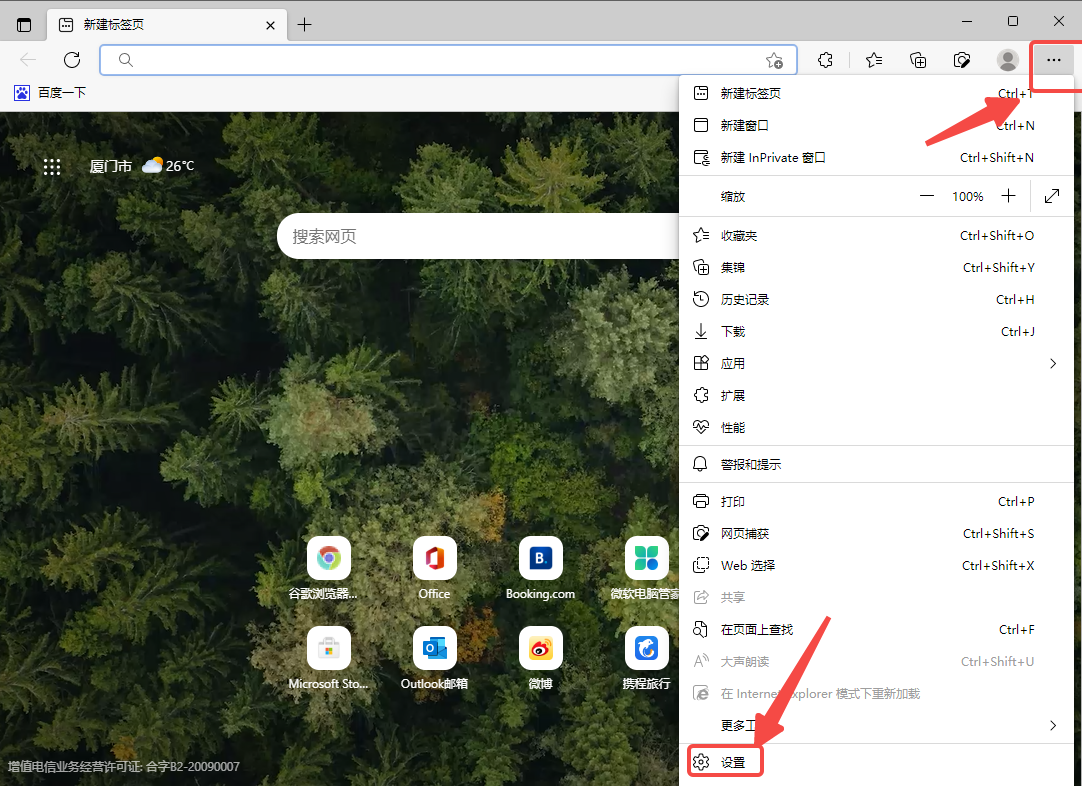
#2. 次に、Edge ブラウザーの左側にある [Cookie とサイトのアクセス許可] 列をクリックします。 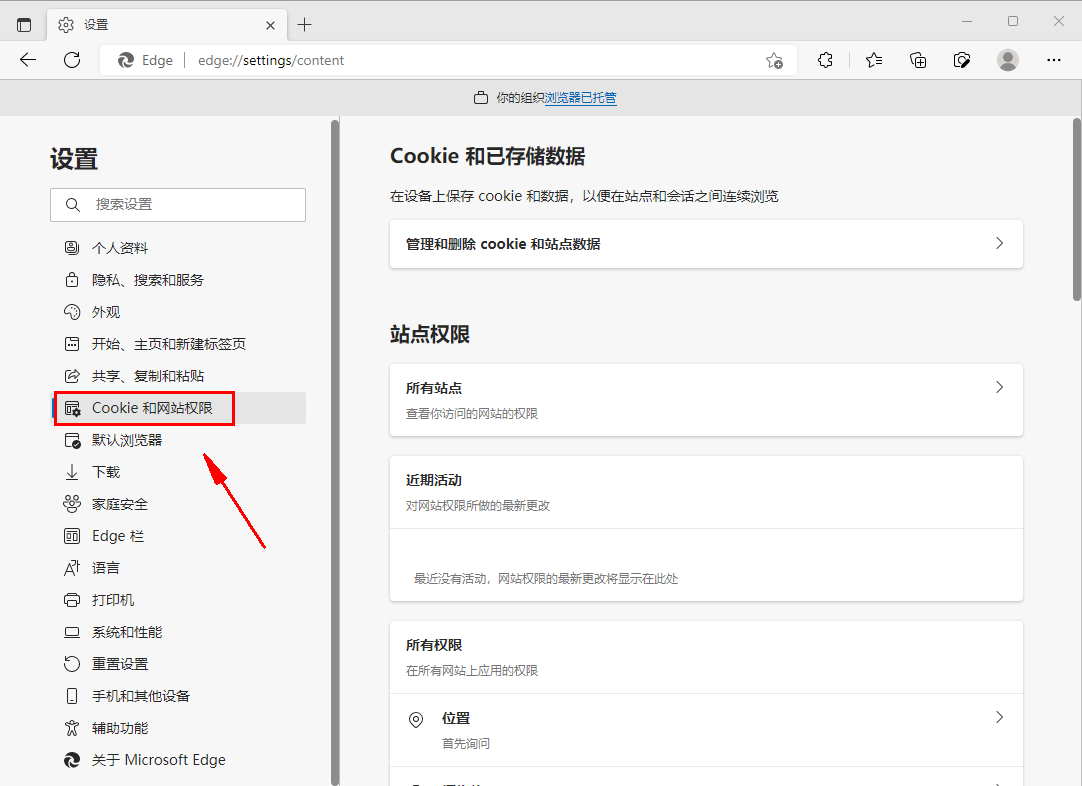
3. 最後に、矢印は Microsoft Edge メディア自動再生メニュー ボタンを指しています。
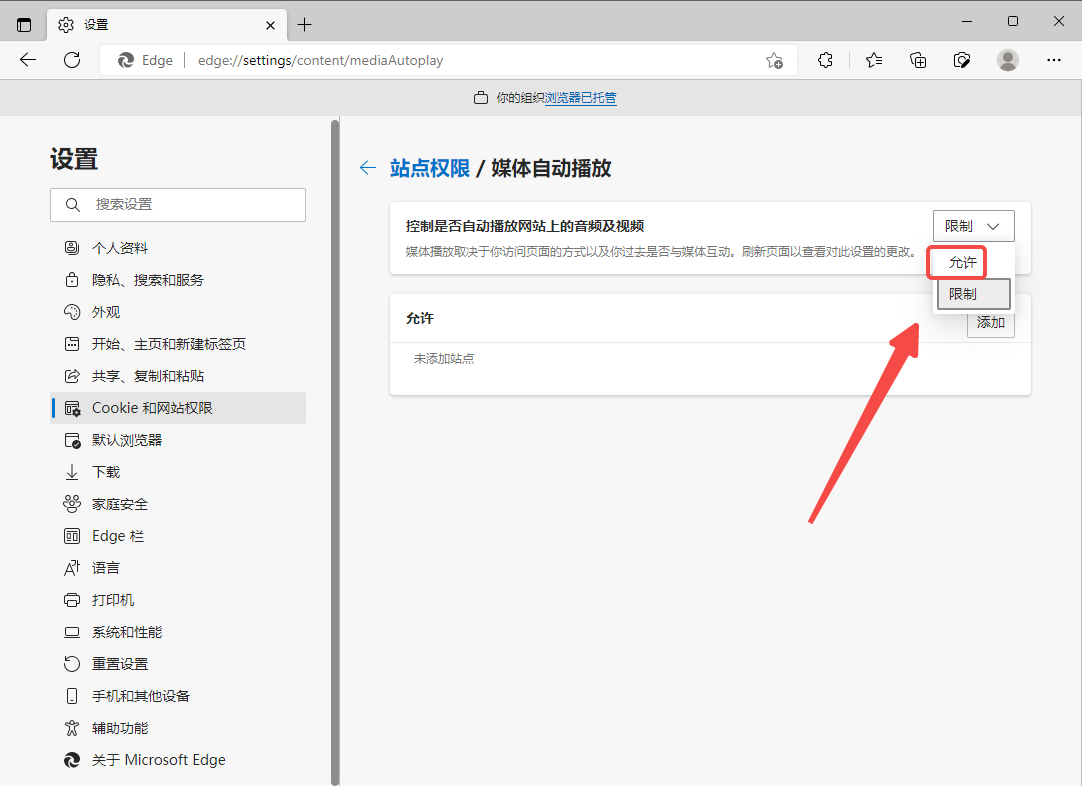
上記は [エッジ ブラウザで自動再生を設定する方法 - エッジ ブラウザで自動再生を設定する方法を共有する] の全内容です。さらに興味深いチュートリアルは次のとおりです。このサイトで!
以上がEdgeブラウザで自動再生を設定する方法の詳細内容です。詳細については、PHP 中国語 Web サイトの他の関連記事を参照してください。
声明:
この記事はchromezj.comで複製されています。侵害がある場合は、admin@php.cn までご連絡ください。

